विषयसूची:
- प्रदाता "DOM.ru" से सेवाएं: इंटरनेट और टीवी के प्रकार, टैरिफ, कनेक्शन, कॉन्फ़िगरेशन और वियोग
- DOM. Ru कंपनी: सेवाएं, टैरिफ, पेशेवरों और विपक्ष
- Dom. Ru से इंटरनेट और टीवी कैसे कनेक्ट करें
- "DOM.ru" से इंटरनेट कैसे सेट करें
- "DOM.ru" से टीवी चैनल स्थापित करना
- प्रदाता से इंटरनेट और टीवी कैसे डिस्कनेक्ट करें
- प्रदाता "DOM.ru" के बारे में समीक्षा

वीडियो: डोम आरयू से घर इंटरनेट और टेलीविजन कनेक्ट करें: प्रदाता के बारे में दरें और समीक्षाएं

2024 लेखक: Bailey Albertson | [email protected]. अंतिम बार संशोधित: 2023-12-17 12:59
प्रदाता "DOM.ru" से सेवाएं: इंटरनेट और टीवी के प्रकार, टैरिफ, कनेक्शन, कॉन्फ़िगरेशन और वियोग

डिजिटल सेवा बाजार में प्रतिस्पर्धा काफी कठिन है - प्रत्येक प्रदाता नए ग्राहकों को आकर्षित करके अपने कवरेज क्षेत्र का विस्तार करना चाहता है। हालांकि, सभी ऑपरेटर विनम्र समर्थन विशेषज्ञों, तेज इंटरनेट और उच्च-गुणवत्ता वाले टीवी का दावा नहीं कर सकते हैं। DOM.ru प्रदाता के बारे में क्या? यह किन शहरों में संचालित होता है, यह किन सेवाओं को प्रदान करता है और किस कीमत पर, और एक नया ग्राहक अपने नेटवर्क से कैसे जुड़ सकता है?
सामग्री
-
1 कंपनी "DOM. Ru": सेवाएं, टैरिफ, पेशेवरों और विपक्ष
- 1.1 प्रदाता "DOM.ru" - सकारात्मक और नकारात्मक
-
1.2 तालिका: DOM.ru से ज्ञात इंटरनेट टैरिफ
1.2.1 वीडियो: राउटर को सही ढंग से कैसे लगाया जाए ताकि DOM.ru से इंटरनेट की गति अधिकतम हो
- "DOM.ru" से टीवी चैनलों के 1.3 पैकेज
- 1.4 डबल वाक्य "इंटरनेट + टीवी"
- 1.5 सेवा "होम फोन"
-
2 डोमरु से इंटरनेट और टीवी कैसे कनेक्ट करें
- 2.1 यह कैसे पता करें कि क्या एक घर एक प्रदाता से जुड़ा है
- 2.2 प्रदाता संपर्क
-
2.3 आधिकारिक साइट
- 2.3.1 साइट पर एक अनुरोध छोड़ दें
- 2.3.2 वेबसाइट के माध्यम से कॉल बैक करना
- 2.3.3 व्यक्तिगत खाता
- 2.3.4 वीडियो: "DOM.ru" व्यक्तिगत खाते का उपयोग कैसे करें
- 3 "DOM.ru" से इंटरनेट कैसे सेट करें
-
4 "DOM.ru" से टीवी चैनल स्थापित करना
4.1 वीडियो: "DOM.ru" से टीवी सेवा का उपयोग कैसे करें
- 5 प्रदाता से इंटरनेट और टीवी को कैसे डिस्कनेक्ट करें
- प्रदाता "DOM.ru" के बारे में 6 समीक्षाएं
DOM. Ru कंपनी: सेवाएं, टैरिफ, पेशेवरों और विपक्ष
DOM.ru अपने ग्राहकों को विभिन्न डिजिटल सेवाएं प्रदान करता है:
- अपार्टमेंट, निजी घरों और कार्यालयों में होम इंटरनेट - दोनों वायर्ड (डीएसएल, जीपीओएन और अन्य) और वायरलेस प्रौद्योगिकियों का उपयोग किया जाता है।
- टेलीफोनी (लैंडलाइन टेलीफोन, साथ ही मेगाफोन के साथ मोबाइल संचार के लिए एक संयुक्त परियोजना)।
- टेलीविजन (केबल और डिजिटल)।
2018 के लिए, प्रदाता के कवरेज क्षेत्र में रूस में विभिन्न क्षेत्रों में 56 बड़े शहर शामिल हैं: कुर्स्क, येकातेरिनबर्ग, सेंट पीटर्सबर्ग, कज़ान, ओम्स्क, वोरोनज़, पेर्म, चेल्याबिंस्क और कई अन्य। प्रदाता की आधिकारिक वेबसाइट पर बस्तियों की पूरी सूची पाई जा सकती है।
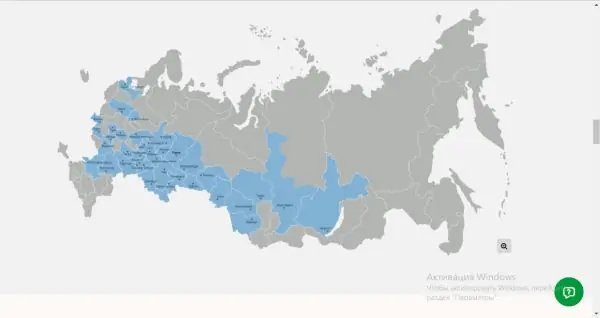
प्रदाता के कवरेज क्षेत्र में लगभग एक तिहाई क्षेत्र शामिल हैं
प्रदाता "DOM.ru" - सकारात्मक और नकारात्मक
Dom.ru ऑपरेटर के बारे में बहुत सारी अच्छी बातें हैं:
- कंपनी "मक्खियों" से इंटरनेट। 2017 में, ऑपरेटर को स्पीडटेस्ट "रूस में सबसे तेज़ इंटरनेट का प्रदाता" पुरस्कार से सम्मानित किया गया।
- प्रदाता की 24/7 नेटवर्क निगरानी तेज, स्वचालित समस्या निवारण प्रदान करती है। वे, बदले में, जल्दी से समाप्त हो जाते हैं - ग्राहक के पास इस विफलता को नोटिस करने का समय भी नहीं है।
-
प्रदाता राउंड-द-क्लॉक समर्थन प्रदान करता है - आधिकारिक संसाधन पर चैट करें, सामाजिक नेटवर्क (Vkontakte, फेसबुक), साथ ही फोन (मुफ्त कॉल) पर।

24/7 प्रदाता सहायता कंपनी के विशेषज्ञ फोन या चैट द्वारा ग्राहकों के सवालों के जवाब देने के लिए हमेशा तैयार रहते हैं
- कंपनी सभी इंटरनेट पैकेजों के उपयोगकर्ताओं के लिए इंटरनेट को 2:00 पूर्वाह्न से 10:00 बजे तक 100 एमबी / एस तक बढ़ाती है।
- प्रत्येक व्यक्ति एक विशेष मोबाइल कार्यक्रम "DOM.ru Wi-Fi" के माध्यम से एक कैफे या सिनेमा में मुफ्त वाई-फाई का उपयोग कर सकता है। रूस में 9 हजार से अधिक ऐसे एक्सेस प्वाइंट बनाए गए हैं।
-
आप विभिन्न तरीकों से ऑपरेटर "DOM.ru" से सेवाओं के लिए भुगतान कर सकते हैं:
- नकद में भुगतान की स्वीकृति के बिंदु (कंपनी के कार्यालय, नेटवर्क "Svyaznoy", "यूरोसेट", "मेगफॉन", टेलीपे);
- इलेक्ट्रॉनिक पर्स (TelePay, WebMoney, Yandex. Money, Qiwi, WalletOne);
-
बैंक, एटीएम और कार्ड (Sberbank, BINBank, यूराल बैंक, रूसी मानक बैंक और अन्य);

सेवाओं के लिए भुगतान DOM.ru कंपनी के सदस्य बैंक कार्ड के माध्यम से सेवाओं के लिए भुगतान कर सकते हैं
- मोबाइल भुगतान, उदाहरण के लिए, बीलाइन से;
- विभिन्न टर्मिनलों।
- प्रदाता के प्रत्येक टीवी पैकेज में एचडी चैनल होते हैं।
- कनेक्शन अनुरोध जल्दी से संसाधित होते हैं - 2 दिनों के भीतर एक मास्टर आपके पास आएगा: वह केबल बिछाएगा, एक अनुबंध तैयार करेगा और भुगतान स्वीकार करेगा। यह सब एक घंटे से अधिक नहीं लगेगा। यदि आप चाहें, तो विशेषज्ञ राउटर को लाइन से भी कनेक्ट करेगा और इसे कॉन्फ़िगर करेगा।
- कंपनी लगातार प्रचार करती है और सेवाओं पर छूट देती है, साथ ही उपहार भी देती है।
-
YouTube, RuTube, Ivi, Yandex, Wikipedia, विभिन्न सामाजिक नेटवर्क, ऑनलाइन गेम आदि जैसे संसाधनों पर, आप टैरिफ की परवाह किए बिना 100 एमबी / एस तक मुफ्त में उपयोग करेंगे।

कुछ साइटों पर तेज गति प्रदाता कुछ संसाधनों पर 100 एमबी / एस तक की गति में वृद्धि की गारंटी देता है, उदाहरण के लिए, सामाजिक नेटवर्क और YouTube में
-
प्रदाता एक छोटे से शुल्क के लिए अन्य विकल्प प्रदान करता है:
- एंटीवायरस (कास्परस्की, डॉ.वेब, एसेट एनओडी 32) - लगभग 70 रूबल / महीना;
- 120 रूबल / माह से किश्तों में उपकरण (राउटर और सेट-टॉप बॉक्स);
- 75 रूबल / महीने से हाई-स्पीड बोनस (टैरिफ के अलावा इंटरनेट की गति बढ़ाने के लिए)। 50 एमबी / एस के लिए;
- 50 रूबल / महीने के लिए विकल्प "मल्टीरूम"। (टैरिफ योजना के तहत अपार्टमेंट में सभी टीवी उपकरणों को संयोजित करने के लिए);
-
एक से अधिक सब्सक्रिप्शन और अधिक के साथ एक ब्रांडेड एप्लिकेशन के माध्यम से मोबाइल टीवी।

मोबाइल टीवी सदस्यताएँ प्रदाता ने मोबाइल टीवी के लिए अलग-अलग पैकेज बनाए हैं - कुछ चैनलों के साथ सदस्यता
जब एक संभावित प्रदाता के रूप में DOM.ru पर विचार करें, तो निम्न नुकसानों पर विचार करें:
-
ऊंची कीमत। टैरिफ की लागत, उदाहरण के लिए, 35 एमबी / एस के लिए लगभग 600 रूबल है। इस कीमत के लिए, कई अन्य प्रदाता 100 एमबी / एस तक की गति प्रदान करते हैं। हालांकि, ऐसी दरें राजधानी से दूरदराज के शहरों के लिए अधिक मान्य हैं, उदाहरण के लिए, नोवोसिबिर्स्क। पूर्वी क्षेत्रों में टैरिफ की लागत कम है - 50 एमबी / एस की गति के लिए - 400 से 500 रूबल तक।

इंटरनेट टैरिफ की सूची प्रदाता अपने ग्राहकों को काफी कुछ टैरिफ प्रदान करता है
- कनेक्शन शुल्क। यदि आप एक विशेषज्ञ को "बंद" विधि में केबल बिछाने के लिए चाहते हैं (तारों को दीवारों या बेसबोर्ड में छिपाया जाएगा), तो आपको अतिरिक्त 1,500 रूबल का भुगतान करना होगा - सेवा को "लक्स कनेक्शन" कहा जाता है।
- टैरिफ में विविधता का अभाव। दी जाने वाली अधिकतम राशि 3 टैरिफ है। कुछ शहरों के लिए, केवल एक पैकेज मान्य हो सकता है।
- प्रबंधकों का जुनून अतिरिक्त सेवाओं को जोड़ने के प्रस्ताव के साथ लगातार कॉल है।
तालिका: Dom.ru से ज्ञात इंटरनेट टैरिफ
| संकुल | गति (एमबी / एस) | अनुमानित मूल्य (आरयूबी / महीना) | बोनस और विकल्प (सभी टैरिफ एक विशेष मालिकाना आवेदन "DOM.ru TV" में देखने के लिए 5 मुफ्त टीवी चैनलों के साथ आते हैं) |
| "पहला स्थान" | 50 | 400 | कोई अतिरिक्त कार्य नहीं हैं। |
| "दूसरा उपयोगकर्ता" | ६० | 430 | कोई विकल्प नहीं हैं। |
| "प्रकाश की गति" | 100 | 500 | कोई बोनस नहीं है। |
| "गेमिंग लीग ऑफ लीजेंड्स" | पहले 3 महीनों में 100 एमबी / एस, चौथे से - 50 एमबी / एस। | 500 |
|
| "इंटरनेट 35" | ३५ | 590 | कोई अतिरिक्त सुविधाएँ नहीं हैं। |
| "इंटरनेट 70" | 70 | 650 है | इस टैरिफ में कोई बोनस भी नहीं है। |
| "इंटरनेट 100" | 100 | 800 | पैकेज में कोई विकल्प नहीं हैं। |
वीडियो: राउटर को सही ढंग से कैसे लगाया जाए ताकि DOM.ru से इंटरनेट की गति अधिकतम हो
"Dom.ru" से टीवी चैनल पैकेज
चैनल पैकेज भी शहर से शहर में भिन्न होते हैं। आइए उन टैरिफ योजनाओं का विश्लेषण करें जो अधिकांश शहरों के लिए मान्य हैं:
- "मुझे एस पसंद है" - 132 चैनल, जिनमें से 31 एचडी में हैं, 600 के लिए - 750 रूबल / माह।
- "मुझे एल पसंद है" - 860 रूबल / महीने के लिए 193 चैनल (69 एचडी)।
-
"मिक्स एचडी" - 200 रूबल / माह के लिए 11 चैनल (11 एचडी)।

टीवी पैकेजों की सूची 132 चैनलों के एक मानक बुनियादी पैकेज की लागत लगभग 700 रूबल है
- "प्रारंभ करें" - 200 रूबल / माह के लिए 9 चैनल।
- "सिनेमा और संगीत एचडी" - 200 रूबल / माह के लिए 8 चैनल (7 एचडी)।
- "ट्यून सिनेमा" - 400 रूबल / माह के लिए साउंड (विभिन्न शैलियों की विदेशी और रूसी उच्च कमाई वाली फिल्में, प्रीमियर) के साथ 5 एचडी चैनल
-
मोबीस्मार्ट - 150 रूबल / माह के लिए 127 चैनल (30 एचडी)।

टीवी चैनलों की सूची यदि आप विभिन्न फिल्में देखना और क्लिप के साथ संगीत चैनल देखना पसंद करते हैं, तो "मूवीज़ एंड म्यूज़िक एचडी" टैरिफ चुनें
- वीआईपी - 300 रूबल / महीने के लिए ध्वनि के साथ 5 एचडी चैनल।
- Amedia Premium HD - 200 रूबल / माह के लिए 2 एचडी चैनल (AMEDIA प्रीमियम HD और AMEDIA HIT)।
- "रूसी सिनेमा" - 150 रूबल / माह के लिए रूसी फिल्मों और टीवी श्रृंखला (1 एचडी) के साथ 4 चैनल।
- "अमेजिंग प्लैनेट" - 200 रूबल / माह के लिए पूरे परिवार (7 एचडी) के लिए 10 शैक्षिक चैनल।
- “मैच! फुटबॉल "- 400 रूबल / माह के लिए फुटबॉल प्रशंसकों (समाचार विज्ञप्ति, मैच, समीक्षा कार्यक्रम, आदि) के लिए 3 एचडी चैनल।
- “मैच! स्पोर्ट "- 5 चैनल, 3 एचडी सहित, जो 400 रूबल / महीने के लिए खेल (फुटबॉल, बास्केटबॉल, हॉकी, मुक्केबाजी, टेनिस और बहुत कुछ) में रहते हैं।
- "मैच प्रीमियर" प्रति माह 220 रूबल के लिए एक ही नाम (विशेष रूप से रूसी फुटबॉल के लिए समर्पित) का एक एचडी चैनल है।
- केएचएल एचडी - टीवी में एक ही नाम के दो चैनल और 150 रूबल / माह के लिए हॉकी से प्यार करने वालों के लिए एचडी प्रारूप।
- "रियल माले" - बॉक्सिंग, खेल समाचार, सैन्य उपकरण और हथियार, 200 रूबल / महीने की कारों के बारे में 6 चैनल (3 एचडी)।
- "गेमर" एक चैनल है, जिसे ई-स्पोर्ट्समैन के लिए ई एचडी कहा जाता है, साथ ही 100 रूबल / महीने के लिए गेमर्स को पूरी तरह से निष्क्रिय करें।
-
"खेल और शौक एचडी" - खेल प्रशंसकों के लिए 11 चैनल (6 एचडी) और जो लोग 200 रूबल / महीने के लिए हर दिन जीवन में कुछ नया सीखना पसंद करते हैं।

खेल और शौक पैकेज पैकेज "खेल और शौक" उन लोगों के लिए उपयुक्त है जो विभिन्न प्रतियोगिताओं और शैक्षिक चैनलों को देखना पसंद करते हैं
- उमका - 300 रूबल / माह के लिए 9 बच्चों के चैनल (2 एचडी)। 2 से 16 साल के बच्चों और किशोरों के लिए उपयुक्त है।
- "रेन" - 240 रूबल / महीने के लिए एचडी प्रारूप (समाचार, फिल्म, संगीत, यात्रा, सामाजिक परियोजनाओं, आदि) में एक ही नाम का एक प्रसिद्ध चैनल।
- "नेशनल" - ग्रेट ब्रिटेन, कोरिया, यूक्रेन, जापान और 200 रूबल / महीने के लिए चेचन गणराज्य से 6 मनोरंजन चैनल।
- "शांत प्रीमियम एचडी" 240 रूबल / महीने के विज्ञापन के बिना एक ही नाम का एक आर्मीनियाई चैनल है।
- "अनिद्रा" - 230 रूबल / माह के लिए वयस्कों के लिए 6 चैनल (1 एचडी)।
डबल ऑफर "इंटरनेट + टीवी"
किसी विशेष क्षेत्र के लिए मिश्रित पैकेज भी भिन्न हो सकते हैं। उदाहरण के लिए, बरनौल शहर के लिए, निम्नलिखित टैरिफ लागू होते हैं:
- 630 रूबल / महीने के लिए "आई लाइक एस" - 50 एमबी / एस और 130 टीवी चैनल (31 एचडी)।
-
"मुझे पसंद है L" - 800 रूबल / माह के लिए 100 एमबी / एस और 153 (43 एचडी) टीवी चैनल।

दर "मुझे पसंद है L" "आई लाइक एल" टैरिफ उन लोगों के लिए उपयुक्त है जो तेज गति से इंटरनेट पर "सर्फ" करना चाहते हैं और एक ही समय में कई तरह के दिलचस्प टीवी कार्यक्रम देखते हैं।
- "मुझे XXL पसंद है" - 1100 रूबल / माह के लिए 100 एमबी / एस और 191 (69 एचडी) टीवी चैनल।
-
"मेरा कंस्ट्रक्टर" - 630 रूबल / महीने के लिए 40 एमबी / एस और 33 (6 एचडी) चैनल। साथ ही आप इंटरनेट के लिए विभिन्न चैनलों और विकल्पों के साथ 5 बुनियादी क्यूब्स चुन सकते हैं।

पैकेज निर्माता आप सीधे प्रदाता की वेबसाइट पर अपने लिए एक सेवा पैकेज बना सकते हैं
होम फोन सेवा
प्रदाता होम फोन सेवा के लिए दो टैरिफ प्रदान करता है - असीमित और समय-आधारित। दोनों टीवी और इंटरनेट के साथ आते हैं। पहले विकल्प में, 190 रूबल / महीने के मासिक शुल्क के लिए। आपको प्रति मिनट बिलिंग के बिना किसी भी शहर के नंबर पर कॉल करने का अवसर मिलता है।
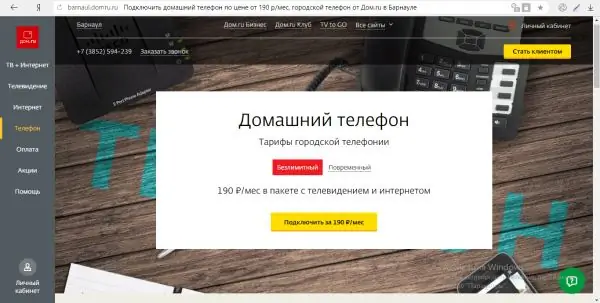
"अनलिमिटेड" टैरिफ से तात्पर्य शहर में लैंडलाइन नंबरों पर कॉल करते समय किसी भी टैरिफिकेशन की अनुपस्थिति से है
"टाइम-बेस्ड" टैरिफ भी 190 रूबल / महीने की सदस्यता शुल्क मानता है, लेकिन प्रति मिनट अतिरिक्त भुगतान होगा - 0.20 रूबल।
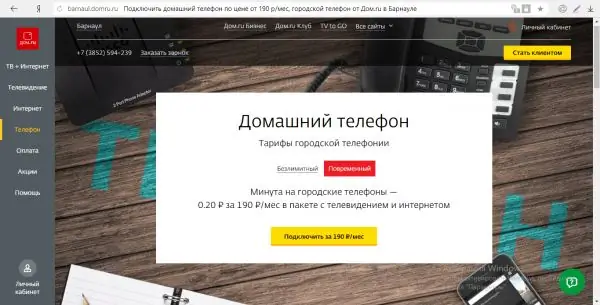
"टाइम-बेस्ड" टैरिफ के साथ, ग्राहकों को फोन पर बातचीत के मिनटों के लिए अतिरिक्त भुगतान करना होगा
साथ ही, आपको एक मुफ्त कॉलर आईडी, विस्तृत ऑनलाइन आंकड़े, एचडी-क्वालिटी वॉयस संचार, और अन्य क्षेत्रों के लिए रियायती कॉल (25 से 35 रूबल / माह) मिलते हैं।
Dom. Ru से इंटरनेट और टीवी कैसे कनेक्ट करें
आप कंपनी के किसी एक कार्यालय में या डिजिटल सेवा प्रदाता के आधिकारिक संसाधन पर फोन द्वारा किसी विशेष सेवा को जोड़ने का अनुरोध छोड़ सकते हैं। आइए प्रत्येक तरीकों पर विस्तार से विचार करें।
यह कैसे पता करें कि क्या एक घर एक प्रदाता से जुड़ा हुआ है
एक त्वरित कनेक्शन संभव है, निश्चित रूप से, यदि आपके कुछ पड़ोसी पहले से ही DOM.ru प्रदाता का उपयोग कर रहे हैं। आप यह जान सकते हैं कि कोई प्रदाता आपके घर में काम करता है या निवासियों से स्वयं प्रवेश करता है। हालाँकि, यदि आपको अधिक तेज़ी से जानकारी प्राप्त करने की आवश्यकता है, तो एक विशेष सेवा का उपयोग करें:
-
किसी भी ब्राउज़र का उपयोग करके आधिकारिक वेबसाइट "DOM.ru" के इस पृष्ठ को खोलें। यदि आवश्यक हो, तो पृष्ठ के ऊपरी बाएं कोने में शहर को बदलें।

पता सत्यापन पहली पंक्ति पर सड़क का नाम लिखना शुरू करें
-
पता (सड़क का नाम) टाइप करें। प्रवेश करते समय, दिखाई देने वाली सूची में संदर्भ डेटा का उपयोग करें।

मेनू युक्तियाँ जैसा कि आप लिखते हैं, साइट आपको संकेत - संदर्भ जानकारी देगी
-
दो ड्रॉप-डाउन मेनू में, घर और अपार्टमेंट की संख्या का चयन करें या खेतों में खुद को दर्ज करना शुरू करें। "चेक" पर क्लिक करें।

घर और अपार्टमेंट नंबर दर्ज करना दूसरे और तीसरे क्षेत्र में, घर और अपार्टमेंट नंबर दर्ज करें
-
सिस्टम खोजना शुरू कर देगा। यह पता चल सकता है कि घर वर्तमान में प्रदाता से जुड़ा नहीं है। हालांकि, एक सकारात्मक और नकारात्मक उत्तर दोनों के साथ, साइट आपको कनेक्शन के लिए अनुरोध छोड़ने की पेशकश करेगी। जब कनेक्टिविटी के बारे में जानकारी सटीक है, तो ऑपरेटर आपको वापस बुलाएगा और आपको समाधान के बारे में सूचित करेगा।

जाँच का परिणाम खोज परिणाम के बावजूद, सिस्टम आपको कनेक्शन के लिए अनुरोध छोड़ने की पेशकश करेगा
प्रदाता संपर्क
आप एक साधारण कॉल के साथ एक या अधिक सेवाओं से जुड़ने के अपने इरादे के बारे में कंपनी के प्रतिनिधियों को सूचित कर सकते हैं। फोन नंबर प्रत्येक शहर के लिए अलग-अलग हैं। आप प्रदाता की आधिकारिक वेबसाइट पर विशिष्ट संख्या का पता लगा सकते हैं।
जो विशेषज्ञ फोन उठाता है, वह आपको आपके सभी सवालों (टैरिफ, भुगतान के तरीकों, शर्तों और कनेक्टिविटी, आदि) पर सलाह देगा। उसके साथ, आप उपकरण स्थापना की तारीख और समय पर तुरंत सहमत हो सकते हैं - जब स्वामी एक विशेष सेवा स्थापित करने के लिए आपके घर आएंगे।

यदि आपके घर में कनेक्शन संभव है तो समर्थन सेवा आपसे एक आवेदन स्वीकार करेगी
अनुरोध छोड़ने का एक और तरीका है, व्यक्ति में कार्यालय का दौरा करना। अपने शहर में निकटतम शाखा का पता खोजने के लिए, निम्नलिखित कार्य करें:
-
किसी भी ब्राउज़र को लॉन्च करें और प्रदाता के आधिकारिक संसाधन पर लिंक पेस्ट करें: https://domru.ru। साइट के ऊपरी बाएं कोने पर तुरंत ध्यान दें: सिस्टम को स्वचालित रूप से आपके स्थान का पता लगाना चाहिए। यदि गलत शहर सेट है, तो उसके नाम पर बायाँ-क्लिक करें।

प्रदाता का आधिकारिक संसाधन ऊपरी बाएं कोने में उस स्थान को देखें जिसे सिस्टम ने आपके लिए चुना है
-
एक सफेद डायलॉग बॉक्स उपलब्ध शहरों की एक सूची प्रदर्शित करेगा जिसमें प्रदाता काम करता है। उनके बीच तुम्हारा पता लगाएं। यदि यह नहीं है, तो इसका मतलब है कि कंपनी अभी तक आपके निपटान में कोई सेवा प्रदान नहीं करती है - आप उनसे कनेक्ट नहीं कर पाएंगे।

स्थान का परिवर्तन सूची में अपने शहर का चयन करें, लेकिन यदि यह सूची में नहीं है, तो आप प्रदाता से कनेक्ट नहीं कर पाएंगे
-
साइट के अनुभागों के साथ बाएं पैनल पर, माउस कर्सर को "सहायता" अनुभाग में ले जाएं, और फिर "संपर्क" पर क्लिक करें।

टैब मदद करें "सहायता" टैब में, लिंक "संपर्क" का पालन करें
-
"ओनली डोमेवन" पैरामीटर को तुरंत सक्रिय करें ताकि मैप पर केवल प्रदाता के कार्यालय प्रदर्शित हों, न कि उसके भागीदारों की शाखाएं।

कार्यालयों के साथ नक्शा सबसे पहले, नक्शा प्रदाता की साझेदार कंपनियों के सभी कार्यालयों को प्रदर्शित करेगा, जो "DOM.ru" से सेवाओं के लिए भुगतान स्वीकार करते हैं।
-
नक्शे पर लाल मकान खोजें। आपके निकटतम कार्यालय का स्थान याद रखें और वहां जाएं।

"DOM.ru" कार्यालय पैरामीटर "केवल" DOM.ru "को सक्रिय करें ताकि केवल प्रदाता के कार्यालय मानचित्र पर रहें
-
ऐसा करने से पहले, यह सुनिश्चित करना न भूलें कि शाखा के काम के घंटे अभी तक समाप्त नहीं हुए हैं (वे आमतौर पर 10:00 से 22:00 तक काम करते हैं)। ऐसा करने के लिए, साइट को थोड़ा नीचे स्क्रॉल करें।

बिक्री केंद्र मानचित्र पर प्रदाता के बिक्री केंद्रों का चयन करें - लाल घरों वाले आइकन
-
कार्यालय आपको सेवाओं के बारे में विस्तार से बताएगा। यदि आप जुड़े होने के लिए सहमत हैं, तो एक बयान लिखें और एक विशेषज्ञ को अपना पासपोर्ट प्रदान करें ताकि वह इसकी एक फोटोकॉपी बना सके। इसके अलावा, आपको घर पर विशेषज्ञों के आगमन की प्रतीक्षा करने की आवश्यकता है।

बिक्री कार्यालय "DOM.ru" बिक्री कार्यालय "Dom.ru" में आप तुरंत टैरिफ के बारे में जानकारी पा सकते हैं और घर पर स्वामी के आगमन पर सहमत हो सकते हैं
आधिकारिक साइट
बिक्री विभाग का एक विशेषज्ञ आपको कनेक्शन के विवरण को स्पष्ट करने के लिए वापस बुला सकता है, लेकिन इससे पहले आपको साइट पर कनेक्शन के लिए एक आवेदन भरना होगा। यह करना बहुत आसान है:
- किसी भी ब्राउज़र के माध्यम से चलाएं जो इस लेख के पिछले भाग में इंगित समान आधिकारिक संसाधन है। आप तुरंत भरने के लिए फ़ॉर्म पर जाने के लिए दाईं ओर "एक ग्राहक बनें" पर पीले बटन पर क्लिक कर सकते हैं।
-
यदि आप अपने आप को मौजूदा टैरिफ और उनके लिए कीमतों के साथ परिचित करना चाहते हैं (यह अनुशंसित है, क्योंकि कुछ पैकेजों की कीमतें और उपलब्धता क्षेत्र के आधार पर भिन्न होती हैं), बाएं पैनल पर, उस सेवा का चयन करें जिसे आप उपयोग करना चाहते हैं। भविष्य, यह माउस पर होवर करें और "टैरिफ", "पैकेज" या "सभी टैरिफ की तुलना करें" पर क्लिक करें।

इंटरनेट टैब तीसरे टैब में "इंटरनेट दरें" चुनें
-
उस किट का चयन करें जो आपको सबसे अच्छा लगे और पीले "कनेक्ट" बटन पर क्लिक करें।

शुल्क चयन आप की जरूरत गति पर निर्णय लें, और फिर "कनेक्ट" पर क्लिक करें
-
परिणामस्वरूप, आपको उसी आवेदन पत्र पर ले जाया जाएगा। सभी लाइनों को भरें - याद रखें कि तारांकन के साथ चिह्नित फ़ील्ड खाली नहीं होना चाहिए (ईमेल, उदाहरण के लिए, वैकल्पिक है)। किसी विशेषज्ञ को भेजे जाने वाले फॉर्म के लिए "एक अनुरोध छोड़ें" पर क्लिक करें - वह आपको कनेक्शन विवरणों को स्पष्ट करने के लिए वापस बुलाएगा।

कनेक्शन का अनुरोध ध्यान से आवेदन के सभी क्षेत्रों में भरें
-
यदि आप किसी विशेषज्ञ से ऑनलाइन परामर्श करना चाहते हैं, यानी चैट करके, पृष्ठ को थोड़ा नीचे स्क्रॉल करें और लिंक "ऑनलाइन सलाहकार" का पालन करें या साइट के निचले दाएं कोने में प्रश्न चिह्न के साथ हरे रंग के गोल आइकन पर क्लिक करें।

एक आवेदन भेजना आवेदन भेजने से पहले आप किसी विशेषज्ञ से ऑनलाइन सलाह ले सकते हैं
-
एक साइड पैनल लॉन्च होगा, जिसमें आपको टेक्स्ट दर्ज करने की आवश्यकता है - किसी विशेषज्ञ से नमस्ते कहें और उससे सेवाओं या कनेक्शन के बारे में एक विशिष्ट प्रश्न पूछें।

परामर्श के लिए चैट करें परामर्श चैट में, आप प्रदाता की सेवाओं के संबंध में कोई भी प्रश्न पूछ सकते हैं
हम साइट पर एक अनुरोध छोड़ देते हैं
किसी कंपनी से संपर्क करने का एक अन्य तरीका तथाकथित संसाधन के माध्यम से सीधे अपने संसाधन पर लिखे गए पत्र के माध्यम से है। विधि, ज़ाहिर है, लोकप्रिय नहीं है, क्योंकि ग्राहकों को फोन पर या वेबसाइट पर एक आवेदन के माध्यम से संपर्क करने की तुलना में जवाब के लिए अधिक समय तक इंतजार करना पड़ता है:
-
हम प्रदाता की वेबसाइट के इस पृष्ठ को लॉन्च करते हैं। हम उपयुक्त लाइनों में पूरा नाम, टेलीफोन नंबर प्रिंट करते हैं।

अपील के पत्र को भरना सबसे पहले, "व्यक्तिगत डेटा" अनुभाग भरें: पूरा नाम और फोन नंबर
- यदि आपके पास पहले से ही एक ऑपरेटर की वेबसाइट खुली है, तो आप इस पृष्ठ पर निम्नानुसार जा सकते हैं: कर्सर को "सहायता" अनुभाग पर ले जाएं और "एक अनुरोध छोड़ें" विकल्प पर क्लिक करें।
-
अनुरोध के कारण में, हम "कनेक्शन" विषय को इंगित करते हैं। "टेक्स्ट" फ़ील्ड में हम एक विशेष सेवा को जोड़ने के लिए अनुरोध लिखते हैं - जिस पते पर इंगित करना न भूलें।

याचिका का कारण "कनेक्शन" से संपर्क करने का पहला कारण निर्दिष्ट करें
-
"फ़ाइलों का चयन करें" बटन का उपयोग करते हुए, हम चाहते हैं, यदि वांछित हो, तो पासपोर्ट की एक फोटोकॉपी, अग्रिम में बनाई गई।

अपील पत्र भेजना अपने पासपोर्ट की एक फोटोकॉपी संलग्न करें, उस ईमेल पते को इंगित करें जिसके लिए आपको एक प्रतिक्रिया पत्र भेजने की आवश्यकता होगी, और फिर अपनी अपील भेजें
- फ़ीडबैक फ़ील्ड में अपना ईमेल पता दर्ज करें। "भेजें" पर क्लिक करें और विशेषज्ञों से प्रतिक्रिया की अपेक्षा करें। पत्र आपको मास्टर के आने की तारीख और समय के बारे में सूचित करेगा।
वेबसाइट के माध्यम से कॉल बैक करें
यदि आप स्वयं कंपनी को कॉल नहीं करना चाहते हैं और साथ ही साथ आप वेबसाइट पर कोई आवेदन नहीं भरना चाहते हैं, तो आप बस प्रदाता से कॉल का आदेश इस प्रकार दे सकते हैं:
-
आधिकारिक साइट "DOM.ru" को फिर से खोलें। शहर के नाम के नीचे शीर्ष पैनल पर, आपको समर्थन फोन नंबर दिखाई देगा, और इसके आगे एक कॉल बैक ऑर्डर करने के लिए एक लिंक होगा। इस पर क्लिक करें।

विकल्प "एक कॉल का अनुरोध करें" लिंक "एक कॉल का अनुरोध करें" पर क्लिक करें
-
विंडो में सेवा को सक्रिय करने के लिए दूसरा विकल्प चुनें।

समर्थन से संपर्क करने का एक कारण चुनना "मैं सेवा को सक्रिय करना चाहता हूं" पर क्लिक करें
-
अपना नाम प्रिंट करें ताकि कंपनी प्रतिनिधि जानता हो कि आपको कैसे संपर्क करना है, साथ ही साथ आपका वैध फोन नंबर भी। "भेजें" पर क्लिक करें और किसी विशेषज्ञ से कॉल की प्रतीक्षा करें।

ऑर्डर फॉर्म को कॉल करें आपको केवल दो फ़ील्ड भरने होंगे - नाम और फ़ोन
व्यक्तिगत क्षेत्र
"DOM.ru" के प्रत्येक ग्राहक को साइट पर अपने व्यक्तिगत खाते का उपयोग करने का अधिकार है (वह कंपनी के साथ एक समझौते का समापन करते समय लॉगिन और पासवर्ड प्राप्त करता है)। इसके इंटरफ़ेस में आप यह कर सकते हैं:
- एक गैर-नकद भुगतान (इलेक्ट्रॉनिक वॉलेट या बैंक कार्ड) का उपयोग करके शेष राशि ऊपर;
- विभिन्न बोनस सक्षम करें और विशेष प्रस्तावों के बारे में जानने वाले पहले व्यक्ति बनें;
- "वादा किया गया भुगतान" सेवा को सक्रिय करें, अगर अचानक समय पर भुगतान करना संभव नहीं था, और इंटरनेट या टीवी की तत्काल आवश्यकता है;
- व्यक्तिगत डेटा बदलें;
- अनुबंध को नवीनीकृत करें;
- कुछ सेवाओं के लिए सस्पेंड सेवा;
- नए टैरिफ कनेक्ट करें और बहुत कुछ।
आइए, "नया टैरिफ कनेक्ट करना" कार्य के उदाहरण का उपयोग करके प्रदान किए गए व्यक्तिगत खाते का उपयोग कैसे करें:
-
आप अपने व्यक्तिगत खाते को कई तरीकों से दर्ज कर सकते हैं। साइट के निचले बाएँ कोने में पहला प्रोफ़ाइल आइकन है - उस पर क्लिक करें और दिखाई देने वाले पैनल पर प्राधिकरण डेटा दर्ज करें - एक ईमेल पता या अनुबंध संख्या, साथ ही एक पासवर्ड (उन्हें आपके अनुबंध में इंगित किया जाना चाहिए) ग्राहक के मेमो में)।

अपने व्यक्तिगत खाते में लॉगिन करें अपने व्यक्तिगत खाते में प्रवेश के लिए पैनल पर, प्राधिकरण के लिए डेटा दर्ज करें - एक अनुबंध संख्या या ईमेल के रूप में लॉगिन करें, साथ ही एक पासवर्ड भी।
-
आपके पास समान डेटा को दूसरी जगह प्रिंट करने का अधिकार है - साइट के ऊपरी दाएं कोने में "मेरा खाता" लिंक पर क्लिक करें।

लिंक "व्यक्तिगत खाता" साइट के ऊपरी दाएं कोने में स्थित लिंक "मेरा खाता" का पालन करें
-
एक नए पृष्ठ पर, संयोजन लिखना शुरू करें।

साइट पर प्राधिकरण अपने खाते में प्रवेश करने के लिए अपना उपयोगकर्ता नाम और पासवर्ड दर्ज करें
-
व्यक्तिगत खाते के लिए, प्रदाता की एक अलग आधिकारिक वेबसाइट भी बनाई गई थी - इस लिंक का अनुसरण करें और सही डेटा लिखें।

व्यक्तिगत खाते के लिए वेबसाइट आप विशेष रूप से बनाई गई वेबसाइट पर अपने खाते में जा सकते हैं
-
यदि आप पहले अपने खाते को अपने किसी पेज से लिंक करते हैं, तो आपको विभिन्न सामाजिक नेटवर्क के माध्यम से अपने "खाते" में प्रवेश करने का भी अधिकार है। बस सामाजिक नेटवर्क आइकन पर क्लिक करें, और संवाद बॉक्स में, "अनुमति दें" बटन पर क्लिक करें।

खाता पहुंच अनुरोध सामाजिक नेटवर्क पर अपने पृष्ठ तक पहुंचने की अनुमति दें
-
यदि आप एक और इंटरनेट या टीवी टैरिफ कनेक्ट करना चाहते हैं, तो सीधे दूसरे ब्लॉक "टैरिफ चेंज" पर जाएं।

अनुभाग "टैरिफ बदलें" अपने व्यक्तिगत खाते में "टैरिफ बदलें" अनुभाग खोलें
- नए पृष्ठ पर, तुरंत "अगले महीने से" या "तुरंत" मान का चयन करें कि आप आज से अलग टैरिफ का उपयोग करना चाहते हैं या नहीं।
-
नीचे दी गई सूची में उपलब्ध पैकेज होंगे - टैरिफ पर निर्णय लें, सभी पहलुओं का सावधानीपूर्वक अध्ययन करें, और फिर चयनित सेवा पैकेज के साथ लाइन पर हरे "कनेक्ट" बटन पर क्लिक करें।

टैरिफ परिवर्तन सूची से सबसे अधिक रुचि रखने वाले पैकेज का चयन करें और "कनेक्ट" पर क्लिक करें
- उसके बाद, पैकेज को संशोधित करने के लिए शर्तों को पढ़ें और फिर "यह सही है" पर क्लिक करें। आगे बढ़ें”। यदि आपने टैरिफ योजना को तुरंत बदलने के लिए चुना है, तो टैरिफ की लागत के बीच अंतर तुरंत खाते से डेबिट हो जाएगा, अगर नए की कीमत पिछले एक से अधिक थी। इस मामले में, आपको 5 मिनट (इंटरनेट बंद) के बाद वर्तमान कनेक्शन को समाप्त करने की आवश्यकता होगी, और फिर इसे फिर से चालू करें। उसके बाद, परिवर्तन की पुष्टि के साथ एक संवाद बॉक्स खुल जाना चाहिए।
वीडियो: एक व्यक्तिगत खाते का उपयोग कैसे करें "DOM.ru"
"DOM.ru" से इंटरनेट कैसे सेट करें
यदि "DOM.ru" के एक विशेषज्ञ ने आपके अपार्टमेंट या घर में एक राउटर स्थापित किया है, तो आपको किसी भी तरह से कनेक्शन को कॉन्फ़िगर करने की आवश्यकता नहीं है - आपको बस इतना करना है कि वाई-फाई एक्सेस प्वाइंट से कनेक्ट करना है। ऐसा करने के लिए, बस बाईं ओर माउस बटन के साथ नेटवर्क आइकन पैनल खोलें, एक बिंदु चुनें, "कनेक्ट" बटन पर क्लिक करें और यदि आवश्यक हो, तो वाई-फाई पासवर्ड दर्ज करें (यह आपके अनुबंध में लिखा जाना चाहिए)।
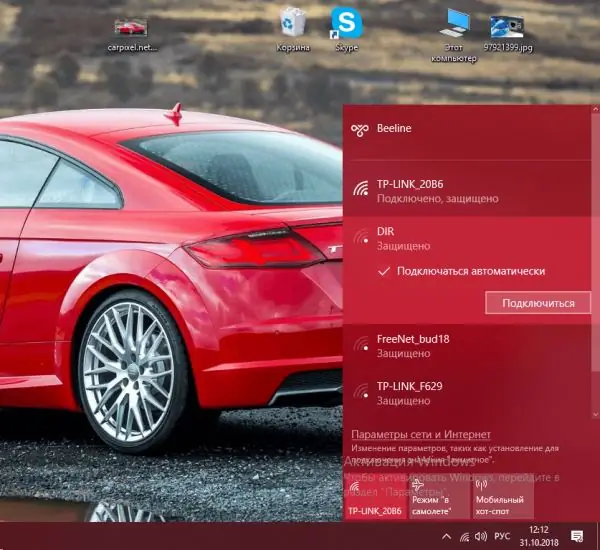
बिंदु पर स्वचालित कनेक्शन वाले बॉक्स को चेक करें और "कनेक्ट" पर क्लिक करें
यदि आपका केबल सीधे कंप्यूटर से जुड़ा हुआ है, तो आपको "ऑपरेटिंग सिस्टम" में इसके लिए एक कनेक्शन कॉन्फ़िगर (बनाने) की आवश्यकता है। आमतौर पर यह विज़ार्ड द्वारा स्वयं किया जाता है जब वह घर पर आता है, लेकिन आपको अभी भी सीखने की ज़रूरत है कि इस सेटिंग को स्वतंत्र रूप से कैसे करें यदि आप उदाहरण के लिए, विंडोज को फिर से इंस्टॉल करें सातवें और दसवें संस्करणों के लिए यह कैसे करें, यदि आपके पास एक पीपीपीओई कनेक्शन है, तो हम आपको विस्तृत निर्देशों में बताएंगे:
-
तिथि के बगल में प्रदर्शन के निचले दाएं कोने में नेटवर्क आइकन पर क्लिक करके छोटे पैनल का विस्तार करें। यदि आपके पास विंडोज 7 है, तो आप तुरंत नेटवर्क और साझाकरण केंद्र लॉन्च कर सकते हैं। यदि आपके पास "दस" स्थापित है, तो पहले सिस्टम अनुभाग "नेटवर्क सेटिंग्स" खोलें।

नेटवर्क आइकन संदर्भ मेनू दूसरे आइटम पर क्लिक करें "ओपन" नेटवर्क और इंटरनेट सेटिंग्स"
-
इसके माध्यम से, पहले से ही वाई-फाई या ईथरनेट टैब में एक विशेष लिंक का उपयोग करके केंद्र शुरू करें।

केंद्र से लिंक करें किसी भी टैब में, वाई-फाई या ईथरनेट, केंद्र तक जाने वाले लिंक का पालन करें
-
आप केंद्र को दूसरे तरीके से कॉल कर सकते हैं: कीबोर्ड पर विन और आर को दबाए रखें, और फिर विंडो में कमांड कंट्रोल टाइप करें और ओके पर क्लिक करें।

भागो खिड़की "रन" विंडो में, कंट्रोल कोड लिखें, और फिर ओके पर क्लिक करें या एंटर दबाएं
-
"कंट्रोल पैनल" पर केंद्र के नाम के साथ ब्लॉक का पता लगाएं।

कंट्रोल पैनल पैनल विंडो में, केंद्र अनुभाग ढूंढें और खोलें
-
पहले लिंक का पालन करें "बनाएँ और कॉन्फ़िगर करें"।

एक कनेक्शन बनाना और कॉन्फ़िगर करना सीधे लिंक पर क्लिक करें "कनेक्शन बनाएं और कॉन्फ़िगर करें"
-
नई विंडो में, पहले आइटम पर बाएं क्लिक करें और "अगला" पर क्लिक करें।

विज़ार्ड बनाएँ और कॉन्फ़िगर करें "इंटरनेट कनेक्शन" चुनें और "अगला" पर क्लिक करें
-
अपना ब्रॉडबैंड कनेक्शन खोलें।

उच्च गति कनेक्शन हाई स्पीड कनेक्शन वाले लिंक पर क्लिक करें
-
अनुबंध से डेटा (पासवर्ड और लॉगिन) लें और उन्हें उचित लाइनों में दर्ज करें। यदि वांछित है, तो दर्ज किए गए पासवर्ड को सहेजें और इस पीसी के अन्य खातों को बनाए गए कनेक्शन का उपयोग करने की अनुमति दें। "कनेक्ट" पर क्लिक करें। प्रतीक्षा करें जब तक कि कोई संदेश विंडो में प्रकट न हो जाए कि कनेक्शन उपयोग के लिए तैयार है।

डेटा इनपुट नेटवर्क तक पहुंच प्राप्त करने के लिए, अपना उपयोगकर्ता नाम और पासवर्ड दर्ज करें, और फिर "कनेक्ट" पर क्लिक करें
यदि आपके प्रदाता ने आपको IPoE प्रोटोकॉल का उपयोग करके नेटवर्क प्रदान किया है, तो आपको कनेक्शन में एक विशिष्ट IP पता और DNS सर्वर निर्दिष्ट करना होगा:
-
ऊपर दिए गए निर्देशों में वर्णित विधियों में से एक का उपयोग करके प्रदर्शन पर "नेटवर्क कंट्रोल सेंटर" को कॉल करें। बाएं कॉलम में केंद्र में, एडाप्टर मापदंडों को बदलने के लिए अनुभाग पर क्लिक करें। नई "नेटवर्क कनेक्शन" विंडो में, अपने ईथरनेट एडेप्टर को ढूंढें और उस पर राइट-क्लिक करें - इसके मेनू में, "गुण" आइटम पर क्लिक करें।

नेटवर्क कनेक्शन ईथरनेट एडॉप्टर पर राइट क्लिक करें और "गुण" पर क्लिक करें
-
संवाद बॉक्स में, सूची में "आईपी संस्करण 4" प्रोटोकॉल ढूंढें। इसे बाईं कुंजी के साथ चुनें, फिर "गुण" पर क्लिक करें।

ईथरनेट गुण आईपी संस्करण 4 घटक ढूंढें और इसके गुणों को खोलें
-
कनेक्शन गुणों के साथ विंडो में, "निम्नलिखित आईपी पते का उपयोग करें" के बगल में स्थित बॉक्स को जांचें, फिर मैन्युअल रूप से अनुबंध (आईपी पते, सबनेट मास्क, डिफ़ॉल्ट गेटवे, डीएनएस सर्वर) से डेटा दर्ज करें। पैरामीटर परिवर्तन को सहेजने के लिए ठीक क्लिक करें। नेटवर्क से कनेक्ट करने की कोशिश करें और अपने ब्राउज़र में एक वेबसाइट खोलें जो इंटरनेट काम कर रहा है।

प्रोटोकॉल गुण Dom.ru के साथ अपने अनुबंध में निर्दिष्ट IP पता और DNS सर्वर को मैन्युअल रूप से लिखें
"DOM.ru" से टीवी चैनल स्थापित करना
टीवी उपकरण स्थापित करते समय (सेट-टॉप बॉक्स या सीएएम-मॉड्यूल - टीवी में डाला गया कार्ड), प्रदाता का विशेषज्ञ तुरंत चैनलों की खोज करेगा। हालांकि, यदि चैनल गलत हो जाते हैं, तो आपको यह जानना होगा कि विज़ार्ड को कॉल न करने के लिए उन्हें खुद को फिर से कैसे सेट करना है। आइए एक एलजी टीवी (वेबओएस प्लेटफॉर्म पर संस्करण 6) के उदाहरण का उपयोग करने की प्रक्रिया पर विचार करें:
- रिमोट कंट्रोल पर, सेटिंग्स बटन दबाएं।
-
खुलने वाली विंडो में, "फास्ट" अनुभाग चुनें।

शीग्र सेटिंग्स लाल "तेज" बिजली बोल्ट आइकन पर क्लिक करें
-
"चैनल" अनुभाग चुनें और ठीक पर क्लिक करें।

त्वरित चैनल सेटअप आइटम "चैनल" को हाइलाइट करें और रिमोट पर ओके पर क्लिक करें
-
फिर "चैनल खोजें" पर क्लिक करें और पिन कोड 0000 दर्ज करें।

चैनल खोज "चैनलों के लिए खोज" चुनें, और फिर वांछित पिन कोड दर्ज करें
-
ऑटो खोज का चयन करें।

ऑटो चैनल खोज ऑटो चैनल खोज शुरू करें
-
"केबल टीवी" (डीवीबी-सी और एनालॉग) चैनल ट्यूनिंग मोड का चयन करें।

टैक्सी सेटिंग मोड के रूप में "केबल टीवी" चुनें
-
अपने केबल टीवी ऑपरेटर का चयन करें और अगला क्लिक करें।

प्रचालक चयन सूची में, ऑपरेटर के रूप में "DOM.ru" का चयन करें
-
सेटिंग्स सेट करें:
- खोज प्रकार - "फास्ट";
- आवृत्ति (kHz) - 258000;
- तेज वर्ण (केएस / एस) - 6875;
- मॉडुलेशन - 256 QAM;
-
नेटवर्क आईडी - "ऑटो"।

ऑटो खोज पैरामीटर सेट करना स्वतः खोज के लिए आवश्यक पैरामीटर सेट करें और इसे शुरू करें
- ऑटो चैनल खोज शुरू करें।
वीडियो: "DOM.ru" से टीवी सेवा का उपयोग कैसे करें
प्रदाता से इंटरनेट और टीवी कैसे डिस्कनेक्ट करें
प्रदाता के प्रत्येक ग्राहक को किसी भी समय DOM.ru सेवाओं को डिस्कनेक्ट करने का अधिकार है। ऐसा करने के लिए, आपको अनुबंध को समाप्त करने की आवश्यकता है। इसके अलावा, आपके पास कोई भुगतान बकाया नहीं होना चाहिए। यदि आपके पास उपकरण किराए पर हैं, तो आपको इसे कंपनी को भी वापस करना होगा - सुरक्षित और ध्वनि।

सेवा केंद्र में, अनुबंध को समाप्त करने के लिए एक बयान लिखें - निकट भविष्य में आपको इंटरनेट या टीवी से डिस्कनेक्ट कर दिया जाएगा
अनुबंध को रद्द करने और उन सेवाओं के लिए भुगतान करना बंद कर दें जिन्हें आप भविष्य में उपयोग नहीं करेंगे, आपको 8-800-333-7000 पर कॉल करना होगा (यह मुफ़्त है)। आपको ऑपरेटर से पता चलेगा कि क्या आपने सेवाओं के लिए पूरा भुगतान किया है, साथ ही कौन सा सेवा केंद्र आपके सबसे करीब है। उसके बाद, अपना आवेदन लिखने के लिए नामित कार्यालय में जाएं। कृपया ध्यान दें कि आपको सेवा केंद्र पर जाने की आवश्यकता है, न कि बिक्री केंद्र पर जाने की।
कृपया ध्यान दें कि आवेदन केवल उस व्यक्ति से स्वीकार किया जाता है जिसने अनुबंध में प्रवेश किया है, इसलिए अपना पासपोर्ट अपने साथ ले जाएं। निकट भविष्य में, कंपनी आपके आवेदन पर विचार करेगी और आपको इसकी सेवाओं से अलग कर देगी।
प्रदाता "DOM.ru" के बारे में समीक्षा
प्रदाता "DOM.ru" में नुकसान की तुलना में अधिक फायदे हैं। यह तेज इंटरनेट और गुणवत्ता टीवी प्रदान करता है, लेकिन अपेक्षाकृत उच्च कीमत पर। साथ ही, कंपनी के प्रबंधक लगातार अतिरिक्त सेवाएं देते हैं। आप आधिकारिक वेबसाइट पर एक आवेदन भरकर, स्वयं कार्यालय जाकर या कॉल करके (आप वेबसाइट पर कॉल बैक भी ऑर्डर कर सकते हैं) डोमिन ऑपरेटर के ग्राहक बन सकते हैं। यदि आप पहले से ही ऑपरेटर के ग्राहक हैं, तो आप सीधे अपने व्यक्तिगत खाते में नए टैरिफ को जोड़ सकते हैं। यदि आप DOM.ru के साथ अनुबंध को समाप्त करना चाहते हैं, अर्थात् सेवाओं को अक्षम करते हैं, तो आपको पासपोर्ट के साथ कार्यालय में जाना होगा और संबंधित विवरण लिखना होगा - सेवा केंद्र के कर्मचारी आपको ऐसा करने में मदद करेंगे।
सिफारिश की:
घर के लिए कनेक्ट करने के लिए इंटरनेट क्या बेहतर है - सही प्रदाता चुनना
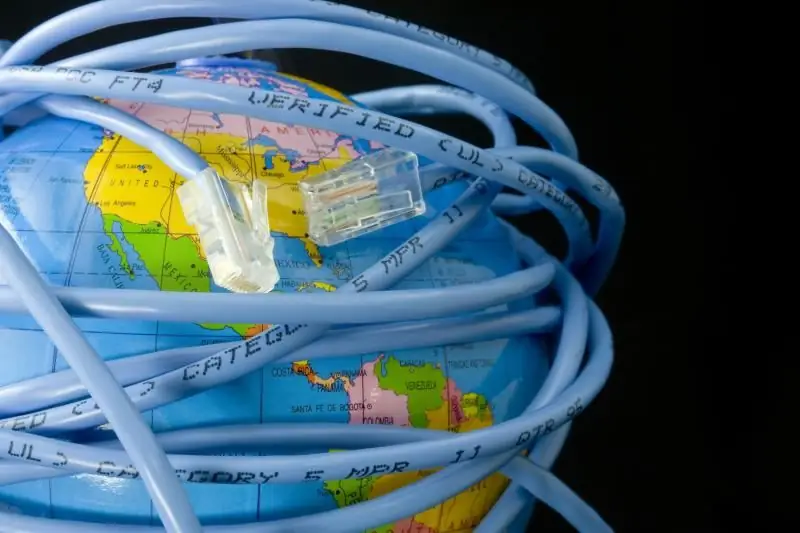
प्रदाता चुनते समय क्या विचार करें: टैरिफ प्लान, लागत, समर्थन सेवा, आदि। अब कौन सी कंपनियां सबसे ज्यादा लोकप्रिय हैं
डोम आरयू से इंटरनेट स्पीड कैसे चेक करें
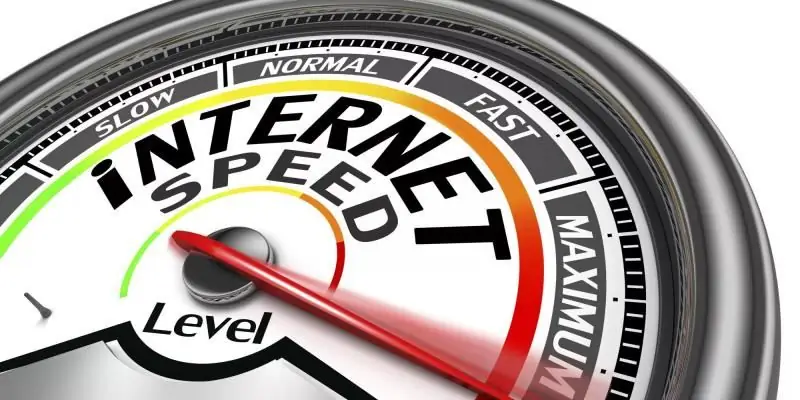
इंटरनेट की गति को क्या प्रभावित करता है: हार्डवेयर और सॉफ्टवेयर कारक। वर्तमान कनेक्शन गति का पता कैसे करें: प्रदाता की आधिकारिक वेबसाइट। इसे कैसे बढ़ाया जाए
इंटरनेट कनेक्शन के लिए घर की जांच कैसे करें या यह पता करें कि कौन सा प्रदाता इसे प्रदान करता है

यह कैसे पता करें कि क्या किसी निश्चित घर में इंटरनेट का संचालन करना संभव है। यह कैसे निर्धारित करें कि वर्तमान में कौन से प्रदाता एक इमारत की सेवा कर रहे हैं: हेल्पडेस्क और साइटें
रोस्टेलकॉम से होम इंटरनेट और टीवी: प्रदाता के बारे में सेवाओं और समीक्षाओं का अवलोकन

रोस्टेलकॉम द्वारा टीवी और इंटरनेट के लिए क्या टैरिफ पेश किए जाते हैं। कंपनी किन क्षेत्रों में काम करती है। कैसे जुड़े। क्या आपको इंटरनेट की समस्या है
वाईफ़ाई के माध्यम से कंप्यूटर से टीवी कैसे कनेक्ट करें: छवियों के साथ वीडियो कनेक्ट और प्रसारित करें

वाई-फाई के माध्यम से टीवी को कंप्यूटर से कैसे जोड़ा जाए: टीवी को स्मार्ट टीवी फ़ंक्शन या नियमित रूप से कनेक्ट करना। चित्र और वीडियो के साथ निर्देश
